- Hotel-WLAN mit mehreren Geräten nutzen
- "Fn Taste": Dafür ist sie wichtig (und so findet man sie)!
- Fritz Repeater einrichten (http://fritz.repeater)
- Fritz Repeater einrichten (http://fritz.repeater)
- Hotel-WLAN mit mehreren Geräten nutzen
- „Fn Taste“: Dafür ist sie wichtig (und so findet man sie)!
- Fritz Repeater einrichten (http://fritz.repeater)
Hotel-WLAN mit mehreren Geräten nutzen

Wer in einem Hotel oder einer Ferienwohnung nur einen Internet-Zugang hat, der auf ein Gerät begrenzt ist – zum Beispiel mit einem persönlichen Web-Login, der nur ein Gerät zulässt – kann dieses mit einem einfachen Trick schnell erweitern. Das ist praktisch, wenn man das WLAN zum Beispiel mit dem Laptop und dem Handy nutzen möchte – aber auch, wenn man sich nicht immer wieder neu in das Netz einloggen möchte.
WLAN Repeater: Eigenes Netzwerk im Hotel-WLAN erstellen
Wir nutzen für diesen Tipp einen einfachen WLAN-Repeater, den Maginon WLR-755-AC aus dem Aldi Markt. Den findet man nicht nur immer wieder im Diskounter, sonder auch für etwas 25€ online, zum Beispiel bei eBay. Der Repeater kann dabei sowohl als Access Point arbeiten oder im Repeater-Modus das WLAN des Hotels oder der Ferienwohnung verstärken: Das hängt davon ab, ob man Zugang zum Router oder Modem des Anbieter hat.
Statt dem Maginon Repeater sollte auch jeder andere Repeater funktionieren, der sich so konfigurieren lässt, dass er als Access Point oder als Repeater funktioniert: Dann ist das Einrichten der Zugangsdaten nur etwas anders – den Fritz!Repeater erreicht man zum Beispiel über die Adresse http://fritz.repeater.
Zugriff auf den WLAN-Router
Hat man Zugang zu dem WLAN Router, kann man den eigenen Repeater einfach per Netzwerk-Kabel mit einem der freien LAN-Ports verbinden. Der Maginon WLR 755 hat an der Unterseite zwei LAN-Ports: Hier muss man das Netzwerk-Kabel, das zum Router führt, in den Port mit der Aufschrift „WAN“ stecken.

Anschließend stellt man den Schalter an der Unterseite auf „AP“: Access Point. Der Repeater stellt jetzt ein eigenes Netzwerk zur Verfügung, über das man sich mit dem Repeater verbinden kann.
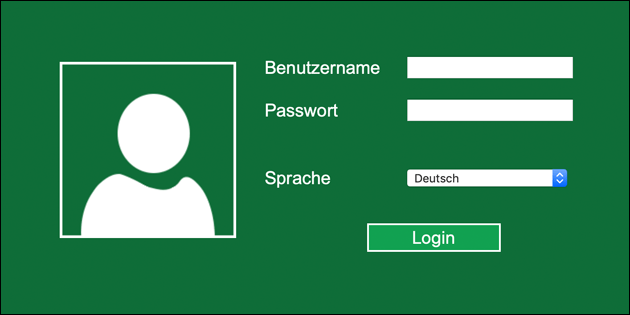
Hier lassen sich jetzt unter „WIFI: Standard Einstellungen“ die Einstellungen für das eigene WLAN Netz des Repeaters vornehmen:
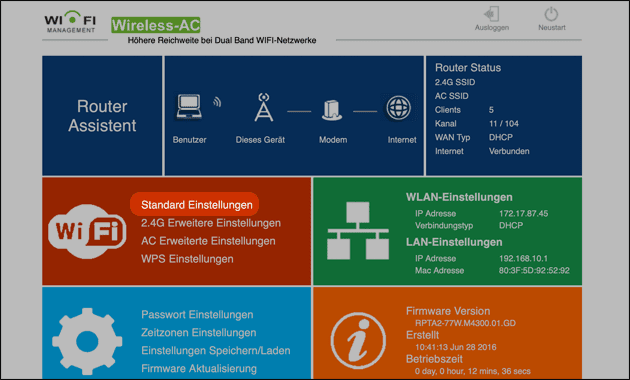
Hier wählt man eine SSID (der angezeigte Netzwerk-Name), die Verschlüsselung und das Passwort. Hier muss man sich einen eigenen Namen aussuchen, damit es nicht zu Problemen mit dem Netz des Routers kommt.
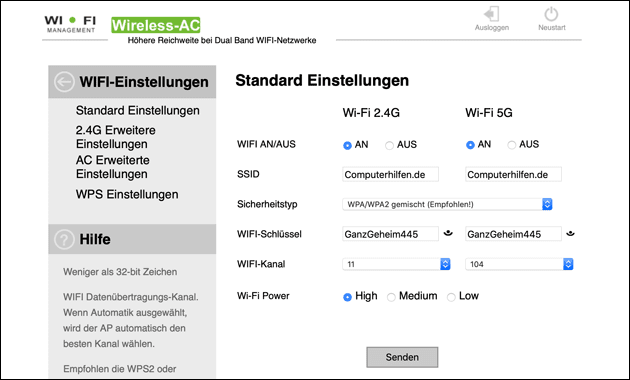
Anschließend können andere Geräte wie das Notebook, Handy oder Tablet das Netz des Repeaters nutzen: Der Router des Hotels oder der Ferienwohnung erkennt weiterhin nur den Repeater als einzigen angemeldeten Client, da die anderen Geräte nur im Netz des Repeaters angemeldet, aber durch ihn trotzdem nach außen mit dem Internet verbunden sind.
Kein Router: Nur WLAN-Zugang
In einem Hotel hat man in der Regel keinen direkten Zugang zu Router oder Modem und kann daher den eigenen Repeater nicht per Kabel mit dem Router verbinden: Hier muss man die Repeater-Funktion nutzen (Schalter an der Unterseite, wenn vorhanden, auf „Repeater Modus“ stellen. Der Repeater stellt nach dem Verbinden mit der Stromversorgung wieder ein eigenes Netzwerk bereit, über das man sich verbinden und die Einstellungen ändern kann: In den WAN Einstellungen gibt man dann die Zugangsdaten zu dem Hotel-WLAN ein: Den Namen des Netzwerks (SSID) und das Passwort, mit denen man sonst auch Handy oder Laptop verbunden hätte.
In den eigenen WLAN Einstellungen vergibt man jetzt einen eigenen Namen und ein eigenes Passwort für das Netzwerk des Repeaters: Hierüber meldet man sich dann mit seinen Geräten an, der Repeater leitet dann die Anfragen an den Router weiter und versorgt so alle Geräte mit Internet. Der Router selber sieht wieder nur einen angemeldeten Nutzer: Den WLAN Repeater. Alle anderen Geräte befinden sich im Netzwerk des Repeaters und sind damit für den Hotel-Router unsichtbar, haben aber trotzdem Zugang zum Internet.
- pc-einsteigerkurs-1-1 (3x gelesen)
- datenschutz (3x gelesen)
- windows-mehr-geschwindigkeit (1x gelesen)
- windows-schneller-starten-autostart-aufraeumen (1x gelesen)
- windows-beschleunigen (1x gelesen)
Mehr Tipps zu Hotel-WLAN mit mehreren Geräten nut...
-
Fritz Repeater: Mesh-Symbol wird nicht angezeigt in der Fritz-Box
Um ein Mesh-Netzwerk aufzusetzen, braucht man zunächst Mesh-Fähige Hardware. Das sind zum Beispiel die Fritzbox 7590 und der Vorgänger, die Fritzbox 7490. Aber auch zahlreiche...
-
Zweite Fritzbox als Repeater nutzen und das WLAN verbessern
Um das eigene WLAN zu verstärken, hilft in der Regel ein Repeater: Dieser nimmt das WLAN Signal und verstärkt es, damit man auch in anderen...
-
Fritz Repeater einrichten (http://fritz.repeater)
Der Fritz Repeater der Firma AVM ist eine praktische, kleine Erweiterung für das Heimnetz: Wenn das WLAN Signal des Routers nicht in alle Bereiche der...
-
Fritzbox 7590 / 6890: WLAN ausgefallen – Vorsicht!
Vor allem ältere Modelle der Fritzbox 7590 und 6890 sollen von einem Problem betroffen sein, bei dem nach ca. fünf Jahren Benutzung das WLAN ausfällt:...
-
Fritzbox 7590 / 6890: WLAN ausgefallen – Vorsicht!
Vor allem ältere Modelle der Fritzbox 7590 und 6890 sollen von einem Problem betroffen sein, bei dem nach ca. fünf Jahren Benutzung das WLAN ausfällt:...
-
Speedport Router: Sprache auf deutsch umstellen
Bei den Speedport Routern der Deutschen Telekom lässt sich die Sprache schnell umstellen: So kann man die angezeigte Sprache wechseln und die Einstellungen auf deutsch...
- Empfang wlan im Zug oder Hotel
Hallo,ich habe für meinen Laptop (emachines G730) Internetverbindung über ein Kabel....
- Hotel-WLAN: Cisco WAP561 vs. BINTEC W1003n
Hallo,für unser Hotel möchte ich gerne 4 neue AccessPoints aufstellen. Ich möchte diese zen...
- WLAN und automatische Kanalfindung bei mehreren PC
- Probleme beim einrichten von 1 WLAN bei Router und mehreren AP
- Per LAN das WLAN nutzen
- Powerline und WLAN gleichzeitig einrichten und nutzen
Hallo, ich habe da ein Problem wie ich mein Haus Netzwerkmäßig ausbaue.Ich beziehe Internet ...
- kann ich umts und wlan gleichzeitig nutzen.
Hotel-WLAN mit mehreren Geräten nutzen


